Logic Pro 사용 설명서
- 환영합니다
-
- 편곡 개요
-
- 리전 개요
- 리전 선택하기
- 리전 일부 선택하기
- 리전 오려두기, 복사, 및 붙여넣기
- 리전 이동하기
- 갭 추가 또는 제거하기
- 리전 재생 지연하기
- 리전 루프하기
- 리전 반복하기
- 리전 리사이즈하기
- 리전 음소거하기 및 솔로 지정
- 리전 타임 스트레치하기
- 오디오 리전 리버스하기
- 리전 분할
- MIDI 리전 디믹스하기
- 리전 결합
- 트랙 영역에서 리전 생성하기
- Mac용 Logic Pro의 트랙 영역에서 오디오 리전의 게인 변경하기
- 트랙 영역에서 오디오 리전 노멀라이즈하기
- MIDI 리전의 가상본 생성하기
- 반복된 MIDI 리전을 루프로 변환하기
- 리전 색상 변경
- 오디오 리전을 Sampler 악기의 샘플로 변환하기
- 리전 이름 변경
- 리전 삭제
- 그루브 템플릿 생성하기
-
- 개요
- 노트 추가
- 악보 편집기에서 오토메이션 사용하기
-
- 보표 스타일 개요
- 트랙에 보표 스타일 할당하기
- 보표 스타일 윈도우
- 보표 스타일 생성 및 복제하기
- 보표 스타일 편집하기
- 보표, 성부 및 할당 파라미터 편집하기
- Mac용 Logic Pro의 보표 스타일 윈도우에서 보표 또는 성부를 추가 및 삭제하기
- Mac용 Logic Pro의 보표 스타일 윈도우에서 보표 또는 성부 복사하기
- 프로젝트 간 보표 스타일 복사하기
- 보표 스타일 삭제하기
- 성부 및 보표에 노트 할당하기
- 별개의 보표에 폴리포닉 파트 표시하기
- 악보 기호의 보표 할당 변경하기
- 보표 전체에 걸쳐 노트 묶기
- 드럼 기보법에 매핑된 보표 스타일 사용하기
- 미리 정의된 보표 스타일
- 악보 공유하기
- Touch Bar 단축키
-
-
-
- MIDI 플러그인 사용하기
- 보조 키 컨트롤
- Note Repeater 파라미터
- Randomizer 컨트롤
-
- Scripter 사용하기
- Script Editor 사용하기
- Scripter API 개요
- MIDI 프로세싱 함수 개요
- HandleMIDI 함수
- ProcessMIDI 함수
- GetParameter 함수
- SetParameter 함수
- ParameterChanged 함수
- Reset 함수
- JavaScript 객체 개요
- JavaScript Event 객체 사용하기
- JavaScript TimingInfo 객체 사용하기
- Trace 객체 사용하기
- MIDI 이벤트 beatPos 속성 사용하기
- JavaScript MIDI 객체 사용하기
- Scripter 컨트롤 생성하기
- Transposer 컨트롤
- 트랙에 MIDI 녹음하기
-
- 용어집
- Copyright

Mac용 Logic Pro에서 ES2 필터 간 크로스페이드하기
필터 블렌드는 ES2 신호의 흐름에 상당한 영향을 미칠 수 있습니다. 선택된 필터 구성이 병렬인지 직렬인지와 관계없이, 필터 블렌드가 −1로 설정되어 있으면, 필터 1을 통과한 소리만 들립니다. 필터 블렌드가 +1로 설정되어 있으면, 들을 수 있는 것은 필터 2의 소리로만 제한됩니다. 그림은 오실레이터 믹스 스테이지(삼각형)와 다이나믹스 스테이지(앰플리파이어) 사이의 신호 흐름을 보여주고 있습니다. 필터 및 필터 오버라이드 회로(Drive 파라미터)를 통한 신호의 흐름은 필터 블렌드의 설정에 따라 달라집니다.
Filter Blend: 직렬 필터 구성 정보
Filter Blend에 양의 값을 사용하면 Filter 1을 부분적으로 바이패스합니다.
Filter Blend에 음의 값을 사용하면 Filter 2를 부분적으로 바이패스합니다.
Filter Blend 값으로 0 또는 양의 값이 사용되면, 두 필터에 오직 하나의 오버라이드 회로만 사용할 수 있습니다.
Filter Blend에 음의 값을 사용하면, 또 다른 오버드라이브 회로가 나타나는데, 이렇게 되면 첫 번째 필터에 이르기 전에 오실레이터 믹스 스테이지의 출력 신호가 변형됩니다.
드라이브가 0으로 설정되어 있다면, 변형이 일어나지 않습니다.
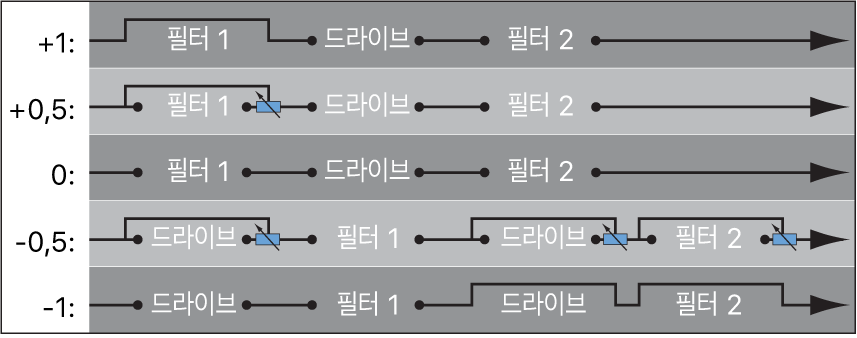
Filter Blend: 병렬 필터 구성 정보
병렬 구성 시, Drive 파라미터인 오버드라이브/변형 회로는 항상 오실레이터 믹스 스테이지인 삼각형 후단과 필터 전단에 연결됩니다. 각 필터는 오버드라이브 회로의 출력으로부터 모노 입력 시그널을 받습니다. 두 필터의 출력은 Filter Blend를 통해서 모노로 믹싱됩니다.
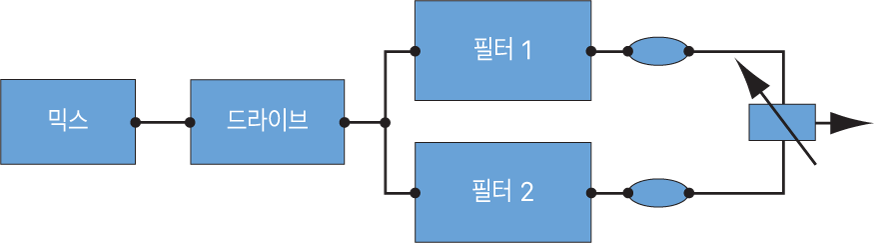
Filter Blend 파라미터는 라우터에서 모듈레이션 타겟으로 이용할 수 있습니다. 모듈레이션 휠과 같은 매뉴얼 컨트롤 소스를 사용하면 필터 블렌드를 변경할 수 있습니다. 그러나 필터 블렌드 타겟을 창의적으로 활용하여, 두 필터 사이에서 빠르게 전환하거나 부드럽게 페이드하게 할 수도 있습니다. 그리고 벨로시티나 벡터 엔벨로프 및 Planar Pad의 조합을 소스로 사용할 수도 있습니다. 후자의 경우, 독립적으로 변화해가거나, 또는 벡터 엔벨로프로 제어되는 오실레이터 파라미터와 함께 변화해가는 필터 컨트롤이 가능하게 됩니다.
ES2 필터 간의 크로스페이드
Logic Pro에서 필터 블렌드 슬라이더를 드래그하여 병렬로 연결된 두 필터 사이에 크로스페이드가 일어나게 합니다.

필터 블렌드의 위치가 위쪽으로 설정되어 있으면, 필터 1의 이펙트만 들을 수 있게 됩니다.
필터 블렌드의 위치가 가장 아래쪽으로 설정되어 있으면, 필터 2의 이펙트만 들을 수 있습니다.
이 두 위치의 중간에서는, 필터가 크로스페이드됩니다. 따라서 두 필터의 이펙트를 모두 들을 수 있습니다.
필터가 직렬로 연결되어 있을 경우에도 필터를 크로스페이드할 수 있습니다. 이러한 경우에는 Drive 파라미터로 제어되는 변형을 고려해야 하는데, 이는 이 변형이 선택한 필터 블렌드의 설정에 따라 필터 앞 또는 필터 사이에 위치할 수 있기 때문입니다.
ES2의 LFO를 사용하여 Filter Blend 모듈레이션하기
Logic Pro에서 FltBlend를 타겟으로, LFO2를 소스로 하는 모듈레이션 라우팅을 설정합니다.
LFO 2의 설정을 조정합니다.